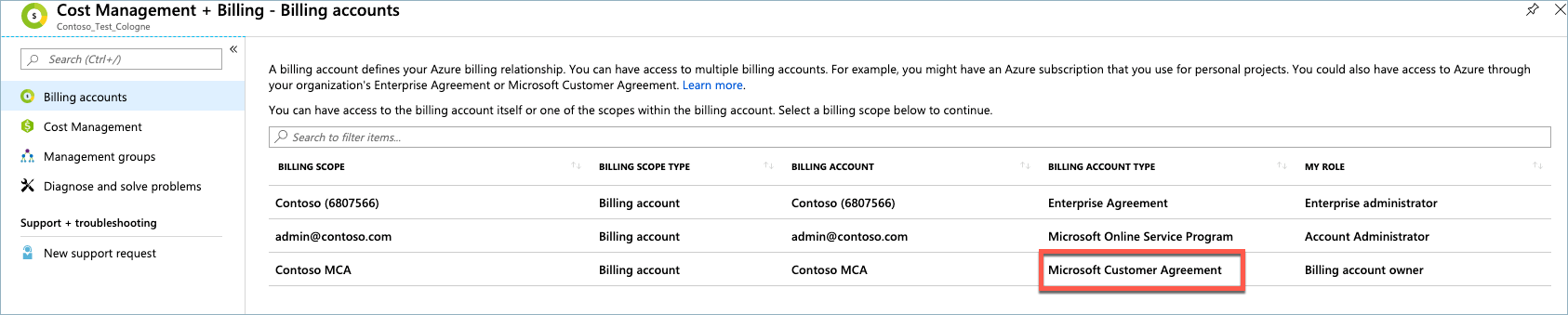Azure-előfizetés fizetése átutalással
Ez a cikk segít beállítani az Azure-előfizetését, hogy banki átutalással fizessen.
Ez a cikk a következő esetekben vonatkozik Önre:
- Egy Microsoft Ügyfélszerződés (MCA) rendelkező ügyfél
- Egy ügyfél, aki az Azure webhelyén keresztül regisztrált az Azure-ra (egy Microsoft Online Services Program-fiókhoz, más néven használatalapú fizetéses fiókhoz).
Ha microsoftos képviselőn keresztül regisztrált az Azure-ra, akkor az alapértelmezett fizetési mód már banki átutalásra van beállítva, így ezekre a lépésekre nincs szükség.
Ha átutalásos fizetésre vált, a számláját a számla dátumától számított 30 napon belül banki átutalással kell kifizetnie.
A Microsoft Ügyfélszerződés rendelkező felhasználóknak mindig be kell küldeniük egy kérést a fizetés banki átutalással történő beállítására a Azure-támogatás, hogy lehetővé tegyék az átutalásos fizetést.
A Microsoft Online Services Program (használatalapú fizetéses) fiókkal rendelkező ügyfelek az Azure Portal használatával kérhetik a fizetést átutalással.
Fontos
- Az átutalásos fizetés csak az Azure-t egy vállalat nevében használó ügyfelek számára érhető el.
- Fizessen ki minden fennálló tartozást, mielőtt átutalásos fizetésre váltana.
- A fennálló tartozásokat az alapértelmezett fizetési móddal fizeti ki. Ha átutalással szeretné kifizetni, átutalásos módra kell váltania az alapértelmezett fizetési módot, miután jóvá lett hagyva.
- Az átutalásos fizetés jelenleg nem támogatott Kínában a globális Azure szolgáltatás esetében.
- Ha egy Microsoft Online Services Program-fióknál átutalásos fizetésre vált, nem válthat vissza hitelkártyás vagy bankkártyás fizetésre.
- Jelenleg csak az Egyesült Államokban élő ügyfelek kaphatnak automatikus jóváhagyást arra, hogy fizetési módjukat átutalásra változtassák. Más régiók támogatását jelenleg értékeljük.
Átutalásos fizetés kérelmezése
Feljegyzés
- Jelenleg csak a Egyesült Államok ügyfelei kapnak automatikusan jóváhagyást a fizetési mód banki átutalásra való módosításához, és az alábbi eljárást használhatják. Más régiók támogatását jelenleg értékeljük. Ha nem szerepel a Egyesült Államok, be kell küldenie egy kérelmet, amely a fizetési mód módosításához banki átutalással történő fizetést állít be.
- Miután jóváhagyta az átutalásos fizetést, az egyszeri fizetések kivételével nem válthat vissza hitelkártyára.
- Jelentkezzen be az Azure Portalra.
- Ha használatalapú fizetéses előfizetéssel rendelkezik, lépjen az Előfizetések elemre, majd válassza ki azt, amelyhez be szeretné állítani a banki átutalást.
- Ha rendelkezik Microsoft Ügyfélszerződés, lépjen a Cost Management + Billing elemre, majd válassza a Számlázási profilok lehetőséget. Válassza ki azt a számlázási profilt, amelyhez be szeretné állítani a banki átutalást.
- A bal oldali menüben válassza a Fizetési módok elemet.
- A Fizetési módok lapon válassza a Fizetés átutalással lehetőséget.
- A Fizetés átutalással lapon megjelenik egy üzenet, amely szerint kérelmezheti, hogy a hitel- vagy bankkártyával történő automatikus fizetés helyett átutalással fizethessen. Az ellenőrzés megkezdéséhez válassza a Folytatás lehetőséget.
- A jóváhagyási állapottól függően:
- Ha a rendszer automatikusan jóváhagyja, az oldalon egy üzenet jelenik meg, amely jelzi, hogy jóváhagyták a banki átutalással történő fizetést. Adja meg a vállalat nevét, majd válassza a Mentés lehetőséget.
- Ha a kérést nem sikerült feldolgozni, vagy ha nem hagyták jóvá, kövesse a következő szakaszban leírt lépéseket: Kérelem küldése átutalással történő fizetés beállításához.
- Ha jóváhagyták, a Fizetési módok lap Egyéb fizetési módok területén, az átutalástól jobbra válassza a három pont (...) szimbólumot, majd válassza az Alapértelmezett beállítás lehetőséget.
Mostantól lehetősége van átutalással fizetni.
Kérelem benyújtása az átutalásos fizetés beállításához
A felhasználók minden régióban a támogatáson keresztül kérhetik az átutalással történő fizetést. Jelenleg csak az Egyesült Államokban élő ügyfelek kaphatnak automatikus jóváhagyást arra, hogy fizetési módjukat átutalásra változtassák.
Ha a rendszer nem adja meg automatikusan a jóváhagyást, benyújthat egy kérést az Azure-támogatásnak az átutalásos fizetés jóváhagyására. Ha jóváhagyták a kérését, az Azure Portalon válthat átutalásos fizetésre.
- Jelentkezzen be az Azure Portalra egy támogatási kérelem küldéséhez. Keresse meg és válassza ki a Súgó és támogatás elemet.

- Válassza az Új támogatási kérelem lehetőséget.

- Válassza ki a Számlázás lehetőséget a probléma típusaként. A problématípus a támogatási kérelem kategóriája. Válassza ki azt az előfizetést, amelynél átutalással szeretne fizetni, válasszon egy támogatási csomagot, majd válassza a Tovább lehetőséget.
- Válassza a Fizetési módok kezelése lehetőséget problématípusként. A probléma típusa a támogatási kérelem alkategóriája.
- Válassza a Váltás lehetőséget a számlás fizetéshez alapértelmezett fizetési módként a Probléma altípusként.
- Adja meg a következő információkat a Részletek mezőben, majd válassza a Tovább lehetőséget.
- Új vagy meglévő ügyfelek:
- Meglévő ügyfél esetén a jelenlegi fizetési mód:
- Rendelésazonosító (a számlázási lehetőség igénylése):
- A fiókadminisztrátor Live ID-azonosítója (vagy szervezeti azonosítója) (vállalati tartományhoz kell tartoznia):
- Kereskedelmi fiókazonosító¹:
- Vállalat neve (ahogy az áfanyilvántartásban vagy a kormányzati webhelyen szerepel):
- Vállalat címe (ahogy az áfanyilvántartásban vagy a kormányzati webhelyen szerepel):
- Vállalat webhelye:
- Ország/régió:
- ADÓAZONOSÍTÓ/ ÁFAAZONOSÍTÓ:
- Vállalat alapításának éve:
- Korábbi üzleti kapcsolatok a Microsofttal:
- Kapcsolattartó neve:
- Kapcsolattartó telefonszáma:
- Kapcsolattartó e-mail-címe:
- Annak indoklása, hogy miért szeretné az átutalásos fizetést választani a hitelkártya helyett:
- Fájlfeltöltés: Mellékeljen egy jogi dokumentumot, amelyen szerepel a vállalat hivatalos neve és címe. Az Azure Portalon megadott információknak egyezniük kell a hivatalos dokumentumon szereplő jogi információkkal. A következő példák egyikét adhatja meg:
- A vállalat jogi képviselői által aláírt alapító okirat.
- Bármely közigazgatási szerv által kiállított dokumentum, amely tartalmazza a cég nevét és címét. Például egy adóigazolás.
- Közigazgatási szerv által kiállított cégbejegyzési űrlap.
- A magok növekedésével kapcsolatban adja meg a következő további információkat:
- (Régi kvóta) Meglévő magok:
- (Új kvóta) Kért magok:
- Adott régió és előfizetések sorozata:
- A Vállalat neve és a Vállalat címe értékének meg kell egyeznie az Azure-fiókhoz megadott adatokkal. További információkat az adatok megtekintéséről és frissítéséről az Azure-fiók profiladatainak módosításával kapcsolatos részben találhat.
- A hitelkeret jóváhagyása előtt meg kell adnia számlázási kapcsolattartási adatait az Azure Portalon. A kapcsolattartási adatoknak a bérszámfejtési vagy a pénzügyi részleg elérhetőségeit kell tartalmazniuk.
- Ellenőrizze a kapcsolattartási adatokat és a kívánt kapcsolatfelvételi módot, majd válassza a Létrehozás lehetőséget.
¹ Ha nem ismeri a kereskedelmi fiók azonosítóját, az a számlázási fiók Tulajdonságok lapján látható GUID azonosító. Megtekintés az Azure Portalon:
- Nyissa meg az Azure kezdőlapját. Keresse meg a Cost Managementet , és válassza ki (nem Költségkezelés + Számlázás). Ez egy zöld hatszög alakú szimbólum.
- Az áttekintési oldalnak kell megjelennie. Ha nem látja a tulajdonságokat a bal oldali menüben, a lap tetején, a Hatókör csoportban válassza az Ugrás a számlázási fiókra lehetőséget.
- A bal oldali menüben válassza a Tulajdonságok elemet. A tulajdonságok lapon meg kell jelennie a számlázási fiók azonosítójának guid azonosító értékeként. Ez a kereskedelmi fiók azonosítója.
Ha a szükséges kreditmennyiség miatt hitelellenőrzést kell futtatnunk, a rendszer egy kreditellenőrzési alkalmazást küld. Előfordulhat, hogy kérni fogjuk a vállalat auditált pénzügyi kimutatásait. Előfordulhat, hogy biztonsági letétet vagy készenléti hitellevelet kérünk a hitelképesség-ellenőrzési kérelem jóváhagyásához. A következő esetekben kérjük őket:
- Nincs pénzügyi információ megadva.
- Az információk nem elég erősek a szükséges hitelkeret támogatásához.
Váltás az átutalásos fizetésre a jóváhagyás után
Ha rendelkezik Microsoft Online Services programbeli (használatalapú fizetéses) fiókkal, és az átutalással történő fizetést jóváhagyja, az Azure Portalon válthat a fizetési módra.
Ha rendelkezik Microsoft Ügyfélszerződéssel, átválthatja a számlázási profilját banki átutalással történő fizetésre.
Az Azure-előfizetés módosítása átutalásos fizetésre
Az alábbi lépésekkel válthat Azure-előfizetését átutalásos fizetésre. Ha banki átutalásos fizetésre vált, nem válthat vissza hitelkártyára.
- Nyissa meg az Azure Portalt, és jelentkezzen be fiókadminisztrátorként. Keresse meg és válassza ki a Költségkezelés + számlázás lehetőséget.

- Válassza ki azt az előfizetést, amelyet átutalásos fizetésre kíván átváltani.
- Válassza a Fizetési módok elemet. A Fizetési módok lapon válassza a Fizetés átutalással lehetőséget.
Számlázási profil váltása átutalás használatára
Kövesse az alábbi lépéseket a számlázási profil átutalásos fizetési módra való váltásához. Csak az Azure-ban regisztrált személy módosíthatja a számlázási profil alapértelmezett fizetési módját.
- Számlázási információinak megtekintéséhez navigáljon az Azure Portalra. Keresse meg és válassza ki a Költségkezelés + számlázás lehetőséget.
- A menüben válassza ki a Számlázási profilok elemet.

- Válasszon ki egy számlázási profilt.
- A Számlázási profilok menüben válassza ki a Fizetési módok elemet.

- Az Egyéb fizetési módok fejléc alatt válassza a három pont (...) szimbólumot, majd válassza az Alapértelmezett beállítás lehetőséget.
Átutalásos fizetés feldolgozási ideje
Az átutalással történő fizetések feldolgozási ideje az átutalás típusától függően változik:
- ACH belföldi átutalások - öt munkanap. Két-három nap az érkezésig, plusz két nap a postázásig.
- Átutalások (belföldi) - Négy munkanap. Két nap az érkezésig, plusz két nap a postázásig.
- Átutalások (nemzetközi) - hét munkanap. Öt nap az érkezésig, plusz két nap a postázásig.
Ha a fiókját jóváhagyták az átutalásos fizetéshez, a fizetési utasítások a számlán találhatók.
Microsoft-ügyfélszerződéshez való hozzáférés ellenőrzése
A szerződéstípusra kattintva megállapíthatja, hogy rendelkezik-e hozzáféréssel a Microsoft-ügyfélszerződéshez tartozó számlázási fiókhoz.
Nyissa meg az Azure Portalt a számlázási fiók hozzáférés ellenőrzéséhez. Keresse meg és válassza ki a Költségkezelés + számlázás lehetőséget.

Ha csak egy számlázási hatókörhöz rendelkezik hozzáféréssel, válassza a menü Tulajdonságok elemét. Akkor fér hozzá a Microsoft-ügyfélszerződéshez tartozó számlázási fiókhoz, ha a számlázási fiók típusa Microsoft-ügyfélszerződés.

Ha több számlázási hatókörhöz van hozzáférése, a számlázási fiók oszlopában ellenőrizheti a fiók típusát. Akkor fér hozzá a Microsoft-ügyfélszerződéshez tartozó számlázási fiókhoz, ha bármelyik hatókör számlázási fiókjának típusa Microsoft-ügyfélszerződés.
Gyakori kérdések
Miért kaptam jogi dokumentumra vonatkozó kérelmet?
A Microsoftnak alkalmanként jogi dokumentációra van szüksége, ha az Ön által megadott adatok hiányosak vagy nem ellenőrizhetők. Ilyenek például az alábbiak:
- Néveltérés a fióknév és a vállalatnév között
- Név változása
Segítségre van szüksége? Vegye fel velünk a kapcsolatot.
Ha kérdése van vagy segítségre van szüksége, hozzon létre egy támogatási kérést.
Következő lépések
- Szükség esetén frissítse számlázási kapcsolattartási adatait az Azure Portalon.